리눅스 및 Mate 데스크톱 환경을 처음 접하는 사용자로서, 데스크톱 설정 및 빠른 백업 방법에 대한 궁금증을 가질 수 있습니다. 하지만 생각보다 간단하게 진행할 수 있다는 점을 알게 되면 매우 흥미로울 것입니다. 이 가이드에서는 Dconf 및 터미널을 활용하여 Mate 데스크톱 설정을 안전하게 백업하는 방법을 자세히 안내합니다.
참고: 아래로 스크롤하여 영상 튜토리얼을 확인해 보세요.
Dconf 설치하기
Mate 데스크톱 설정 백업은 Dconf를 통해 가능합니다. Dconf는 Gnome과 유사한 많은 데스크톱 환경에서 사용자 정의 설정을 저장하는 데이터베이스 시스템입니다.
대부분의 리눅스 환경에는 Dconf 도구가 기본적으로 설치되어 있습니다. 그러나 만약 Dconf 도구가 없는 경우에는 아래 지침을 따라 재설치하는 것이 좋습니다.
우분투
sudo apt install dconf* -y
데비안
sudo apt-get install dconf* -y
아치 리눅스
sudo pacman -S dconf
페도라
sudo dnf install dconf
오픈수세
sudo zypper install dconf
기타 리눅스 배포판
만약 잘 알려지지 않은 리눅스 배포판을 사용 중이고 Dconf 재설치 방법을 모른다면, 터미널을 열고 패키지 관리자 도구에서 “dconf”를 검색하세요.
만약 검색 결과가 없다면, Pkgs.org 또는 해당 배포판의 공식 문서를 참고하여 Dconf를 설치할 수 있습니다.
데이터베이스 덤프하기
Mate 데스크톱 환경의 모든 설정은 Dconf에 저장되므로, 설정을 백업하려면 이 데이터베이스 정보를 내보내야 합니다. Dconf를 사용하여 추출을 시작하려면 터미널 창을 열어 주세요.
중요: 터미널에서 `sudo` 명령이나 `su` 명령으로 루트 권한을 얻지 않고 일반 사용자 권한으로 명령을 실행해야 합니다. 데스크톱 환경 설정은 루트 사용자나 루트 파일 시스템에 저장되지 않기 때문에 루트 권한으로 실행 시 백업이 제대로 이루어지지 않을 수 있습니다.
Dconf 전체 백업
Mate 데스크톱 설정을 백업하는 가장 쉬운 방법은 Dconf에서 백업할 특정 영역을 고민하지 않고, 사용 가능한 모든 데이터를 복사하는 것입니다.
이 방법은 Dconf가 제공하는 모든 데이터를 백업하므로 시간이 오래 걸릴 수 있지만, 장점은 리눅스에서 Mate 데스크톱 설정을 안정적으로 백업할 수 있다는 점입니다.

dconf dump / > ~/Desktop/dconf-full-backup
`cat` 명령어를 사용하여 백업 파일의 내용을 확인하고 Dconf 백업이 제대로 작동하는지 확인합니다. `more` 명령어와 함께 사용하여 한 줄씩 더 쉽게 볼 수 있습니다.
cat ~/Desktop/dconf-full-backup | more
만약 파일 내용이 만족스럽다면 Dconf 백업이 성공적으로 완료된 것입니다. 이 백업 파일을 Dropbox, Google 드라이브, MEGA 등 클라우드 저장소에 자유롭게 저장해 주세요.
Mate 데스크톱 전용 백업
Dconf에서 전체 데이터가 아닌 `/org/mate` 경로에 있는 항목만 내보내도록 지정하여 백업하는 대안적인 방법도 있습니다. 이 경로는 리눅스 PC의 Mate 데스크톱 정보를 모두 포함하므로 안전합니다. 다만, Dconf가 관리하는 다른 영역은 백업되지 않으므로 이 점을 유의해야 합니다.
터미널에 다음 명령어를 입력하여 내보내기 과정을 시작합니다.
dconf dump /org/mate > ~/Desktop/dconf-mate-backup
`cat` 명령어를 실행하여 내보내기가 제대로 완료되었는지 확인해 주세요.
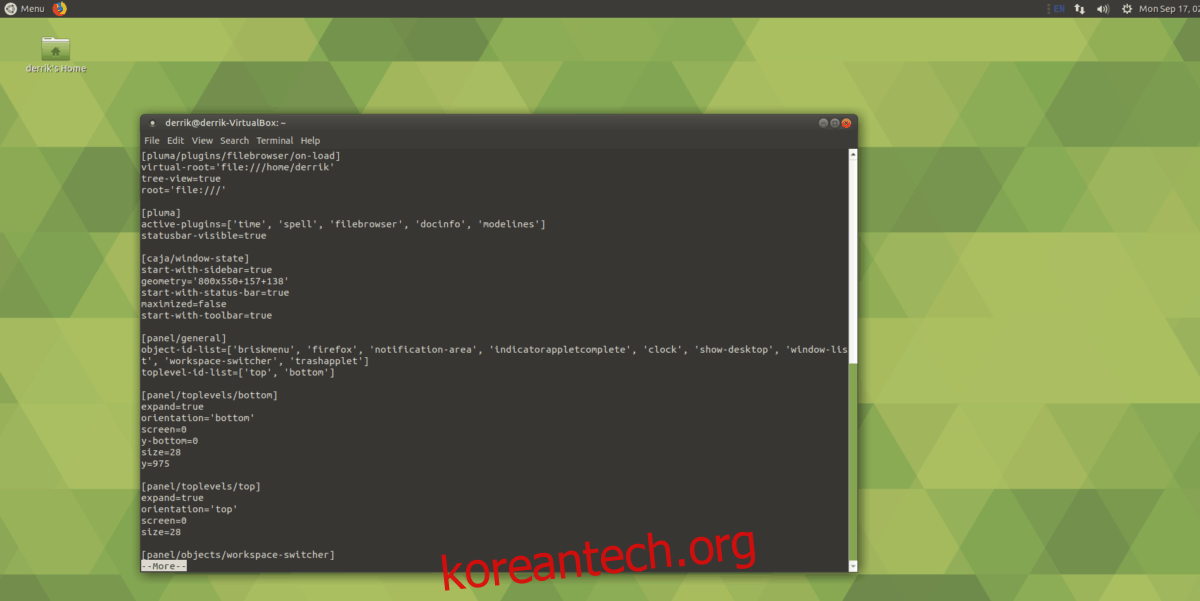
cat ~/Desktop/dconf-mate-backup | more
백업 파일이 제대로 생성되었다면, 클라우드 저장소에 업로드하여 보관하세요.
테마 및 아이콘 백업
데스크톱 설정을 백업해도 사용자 정의 아이콘과 테마 파일은 저장되지 않습니다. 이들을 백업하려면 Tar 아카이브를 생성해야 합니다. 터미널에서 `~/.themes` 및 `~/.icons` 폴더를 압축합니다.
참고: 사용자 정의 테마와 아이콘이 개별 사용자가 아닌 시스템 전체에 설치된 경우, `/usr/share/icons` 및 `/usr/share/themes/` 폴더의 백업을 생성해야 합니다.
tar -czvf icons-backup.tar.gz ~/.icons tar -czvf themes-backup.tar.gz ~/.themes
또는:
tar -czvf icons-backup.tar.gz /usr/share/icons tar -czvf themes-backup.tar.gz /usr/share/themes/
백업 복원하기
Mate 데스크톱 환경 백업을 복원하려면 터미널 창을 열고 백업 파일을 보관한 폴더로 이동합니다. 여기서는 예시로 `~/Documents` 폴더에 백업 파일이 저장되었다고 가정합니다.
cd ~/Documents
이제 Dconf 명령어를 사용하여 백업을 복원합니다. 전체 백업을 복원하려면 터미널에서 다음 명령어를 실행하세요.
dconf load / < dconf-full-backup
데스크톱 전용 백업 복원 방법은 전체 백업과 동일합니다. `dconf load` 명령어를 사용하고 백업 파일을 지정하면 됩니다.
dconf load /org/mate/ < dconf-mate-backup
백업 파일을 Dconf에 로드하면 모든 기본 설정이 Mate 데스크톱에 적용됩니다. 변경 사항은 자동으로 적용되지만, 만약을 대비하여 재부팅하는 것이 좋습니다.
아이콘 및 테마 복원

Dconf에서 백업을 복원했으므로, Mate 데스크톱 설정은 정상적으로 돌아왔을 것입니다. 마지막 단계는 아이콘과 테마를 복원하는 것입니다. `theme-backup.tar.gz` 및 `icons-backup.tar.gz` 파일을 `~/Desktop`으로 이동한 후, 다음 압축 해제 명령어를 사용합니다.
tar -xzvf icons-backup.tar.gz -C ~/ tar -xzvf themes-backup.tar.gz -C ~/
또는:
sudo tar -xzvf icons-backup.tar.gz -C /usr/share/ sudo tar -xzvf themes-backup.tar.gz -C /usr/share/